온라인에서 사진용량 줄이기 - i love img
프로그램 설치없이 온라인상에서 사진용량 줄이기
온라인에서 마음에드는 사진을 받거나 자신이 직접 찍은 사진을 메일에 첨부하거나 카페 혹은 블로그 등록을 위해
첨부를 하다보면 간혹 너무 큰 사진 용량 때문에 첨부가 안되는 경우가 있습니다.
사진의 품질을 훼손하지 않고 용량 줄이기를 할수 있는 방법은 몇가지가 있지만 이번 포스팅에서는 별도의 프로그램
설치없이도 온라인상에서 간단하게 사진용량을 줄일수 있는 i love img라는 사이트에 대해 포스팅을 작성해보겠습니다.
일단 사진 하나를 받아보겠습니다.
크기가 5120x2880 으로 크기도 클뿐더라 용량도 3.73MB로 작지 않네요.
이런 경우 개인 서버를 이용해 홈페이지를 운영하시는 분들은 용량 때문에 사진 올리기도 부담스럽죠.
경우에 따라서는 용량 때문에 첨부가 안되는 경우도 있구요.
여튼 이 사진의 용량을 줄여보겠습니다.

먼저 아래 링크를 눌러 i love img 사이트로 이동합니다.
위 링크를 누르면 아래와 같이 I LOVE IMG 페이지로 이동합니다.
상단의 메뉴를 보면 사진용량을 줄일수 있는 이미지 압축외에 크기조절및 JPG로 변환 등등
간단한 기능등이 있으니 필요에 따라 참고해주시면 될것 같네요.
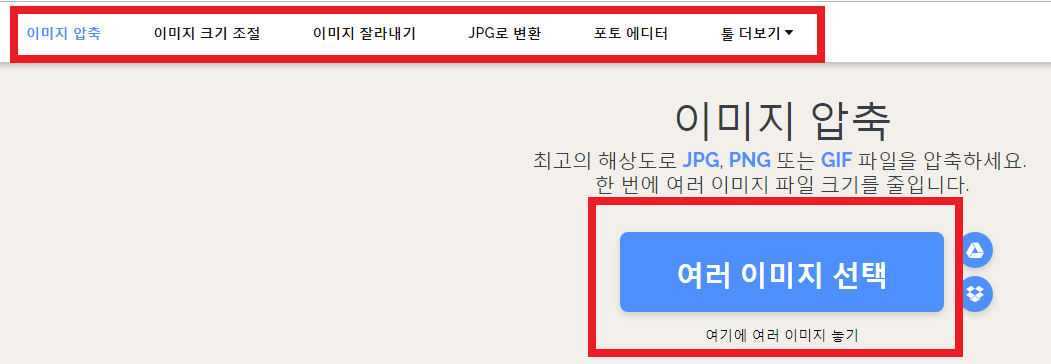
사용 방법은 간단합니다.
화면 우측 하단에 있는 여러미지 선택 버튼을 눌러 용량 줄이기를 원하는 사진을 선택해줍니다.

사진 선택이후 화면 우측 하단에 있는 여러 이미지 압축 버튼을 클릭.

그럼 이미지 압축중이라는 문구가 뜨며 용량을 압축합니다.

잠시후 이미지가 압축 되었습니다 라는 문구가 뜨며 작업이 완료되면 압축된 이미지 다운로드 버튼을
눌러 사진을 내려받습니다.
제가 압축한 이미지는 3.73MB에서 1.93MB로 반절 정도의 용량이 줄었네요.

내려받은 사진을 확인해 보면 사진 크기는 변함없이 용량만 줄어든것을 확인할수가 있습니다.

참고로 아래의 두장의 이미지가 사진용량 줄이기 작업 전후의 이미지들 입니다.
어떤게 작업전인지 후인지 구분이 되시나요?
제가 보기엔 용량을 줄였다고는 하나 눈으로 봤을때 이렇다할 화질 차이점은 크게 느껴지지 않네요.


화질에 대한 소실없이 용량만 최대 80%가까이 줄일수 있다하니 한번씩 이용해보시는것도 좋을것 같습니다.
'컴퓨터' 카테고리의 다른 글
| 유튜브 동영상 고화질 다운로드 방법(무설치) - youtube video download (1) | 2019.10.11 |
|---|---|
| 간단한 레지스트리 정리 프로그램 - Wise Registry Cleaner (0) | 2019.06.17 |
| 엑셀 자동 한글변환 해제 설정 방법 tip (0) | 2019.02.07 |
| 간단한 모니터 불량화소테스트 프로그램 - PixelTest (0) | 2018.12.02 |
| 비트라커(BitLocker) - 데이터 유출 방지를 위한 USB 메모리 비밀번호 설정 (0) | 2018.11.30 |
